开发注意事项Word格式.docx
《开发注意事项Word格式.docx》由会员分享,可在线阅读,更多相关《开发注意事项Word格式.docx(29页珍藏版)》请在冰豆网上搜索。
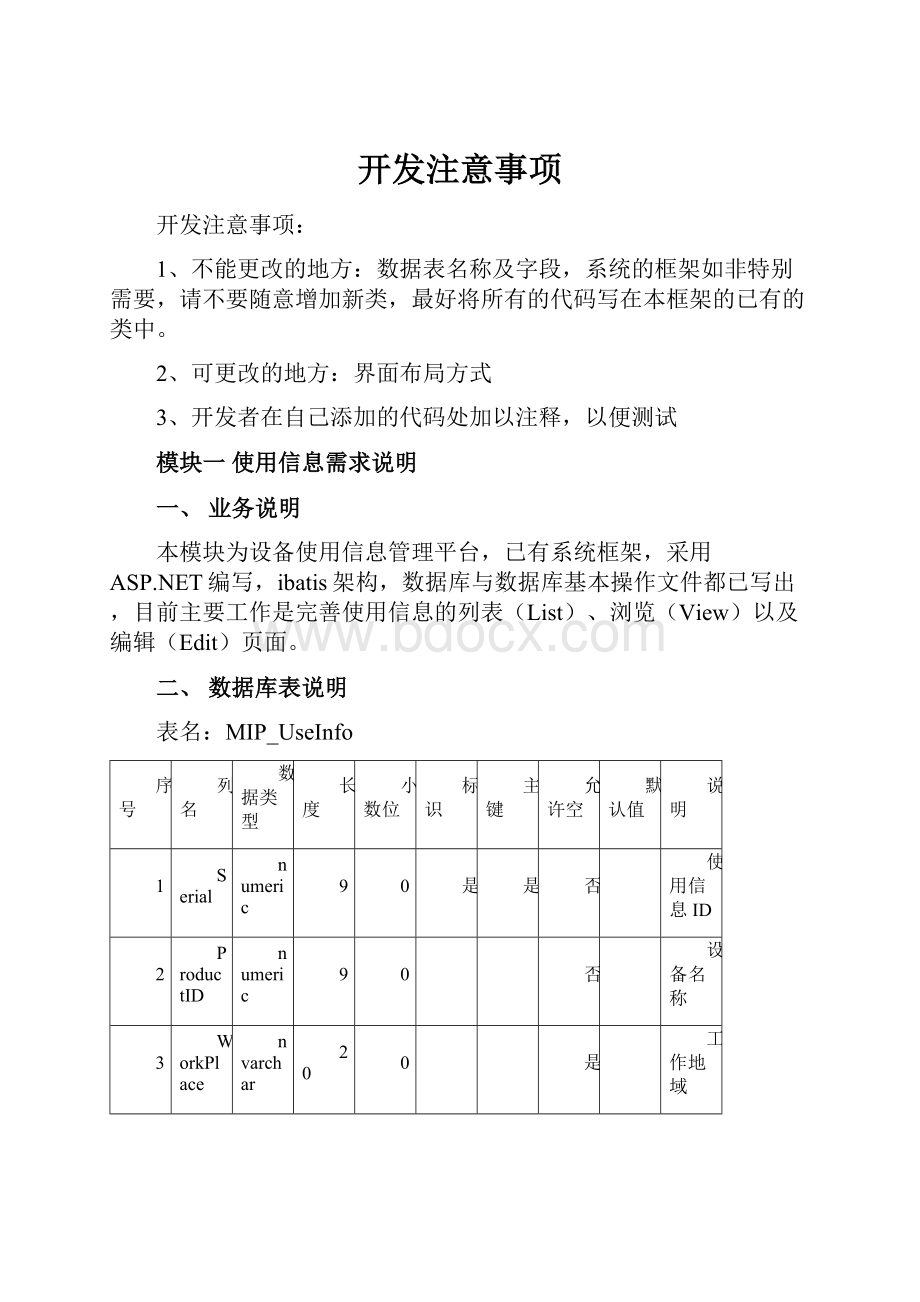
Serial
numeric
9
是
否
使用信息ID
2
ProductID
设备名称
3
WorkPlace
nvarchar
20
工作地域
4
WorkTemp
工作温度
5
WorkHumidity
工作湿度
6
WorkSalinity
工作盐度
7
StartTime
smalldatetime
工作开始时间
8
FinishTime
工作结束时间
TotalWorkTime
nchar
累计工作时间
10
Demo
text
16
备注
1、关于设备名称的说明:
设备名称涉及到页面之间的参数传递,本模块中设备名称通过(ProductID,ProductName)参数对来实现,这两个参数都是从其他页面中传递过来的,开发过程中请用这个两个命名,本模块显示页面的表单中,此字段显示ProductName
2、以上数据表中的各字段的数据类型、长度和小数位以所给数据库为准。
三、现有文件列表及其说明
文件说明
文件名
路径
实体层代码
MIP_UseInfo.cs
WebLib.MIPBaseInfo.Data\Entity
业务逻辑层代码
MIP_UseInfo.cs
WebLib.MIPBaseInfo
数据访问层
WebLib.MIPBaseInfo.Data
SqlXML映射文件
MIP_UseInfo.xml
WebLib.Web.Maps.BaseInfo
数据列表(Web层)
MIP_UseInfoList.aspx
MIP_UseInfoList.aspx.cs
MIP_UseInfoList.aspx.designer.cs
WebLib.Web\BaseInfo\UseInfo
数据查看(Web层)
MIP_UseInfoView.aspx
MIP_UseInfoView.aspx.cs
MIP_UseInfoView.aspx.designer.cs
数据编辑(Web层)
MIP_RepairEdit.aspx
MIP_UseInfoEdit.aspx.cs
MIP_UseInfoEdit.aspx.designer.cs
四、任务需求说明
模块编号
文件路径
1
A使用信息列表
2
B使用信息浏览
3
C使用信息编辑
现有列表页面如图1所示,改成图2所示的EDemo页面样式(如Ajaxupdate等),保留查询和新增功能。
A1控件要求
页面空间要求使用E系列控件为主(下同)。
图2图3
A2窗体布局
1整个窗体页面以图2所示的E控件Demo为基准,使用E系列控件进行开发。
2页面分块布局参考图3,要求风格简洁、大方、符合人性化操作需求。
其中一区为搜索栏(A3)、二区为列表栏(A4)、三区为分页栏(A5)、四区为按钮操作栏(A6)。
3窗体自适应屏幕,根据屏幕大小、数据列的多寡自动显示垂直和水平滚动条。
A3搜索区功能说明
1搜索区布局如图4所示。
图4
选择工作时间,查询当前设备的使用信息中,“工作开始时间”早于该时间而“工作结束时间”晚于该时间的使用信息。
2根据用户指定的关键词对表MIP_UseInfo进行搜索列表显示。
点击“高级查询”打开高级查询对话框(布局如图5所示),输入查询条件后点击查询关闭高级搜索对话框,列表栏显示搜索结果。
图5
上图的高级搜索中,左侧查询字段中,“工作地域”后的匹配关系有“等于”和“相似于”两种;
“工作时间”后的匹配关系是“等于”,其查询要求同上面的基本查询;
其他几个字段的匹配关系都有“小于”、“等于”和“大于”,“工作时间”后的输入框为日历选项框;
所有的逻辑关系都含有“and”、“or”和“not”三种,选项框中显示中文,分别对应“并且”、“或者”和“不是”。
A4列表区功能说明
1列表使用E控件(可参考TableGrid和GridPanel控件组下的各种控件),如图6所示。
2列表能够点击标题行的下拉箭头实现的功能:
正/逆序刷新列表显示,指定显示列内容,根据数据类型排序并显示列表内容,见图6和图7中下拉菜单显示。
3在E控件的基础上添加图1列表右侧的“查看”、“编辑”和“删除”三个链接,改变图1中的文字连接,用图标链接,鼠标移至此时,显示Hints(“浏览详细信息”、“编辑记录”、“删除记录”)。
4去掉图1中使用记录的“Serial”列(代表使用记录的id),在E控件的基础上添加第一列“序号”,根据所取数据自动计算,逐行递增(并非记录索引号Serial),不受列表排序影响。
5列表中支持多选(Ctrl+Click或Shift+Click),上述功能E控件已经实现。
6若浏览某条记录详细情况,则定位某一条记录后,单击其“查看”链接或双击该选中记录,开启信息浏览窗体(MIP_UseInfoView.aspx),进行记录的详细信息浏览(操作要求见模块B)。
7若修改某条记录,则定位某一条记录后,单击其“编辑”链接,开启信息编辑窗体(MIP_UseInfoEdit.aspx),进行记录的详细信息编辑(操作要求见模块C),要求在列表界面中不具有编辑功能。
8若删除某条设备记录,则定位某一条记录后,单击其“删除”链接,出现“确认删除”窗口,待用户确认后,删除设备使用信息记录。
图6图7
A5分页区域功能说明
分页区域保持图3中所示的E控件原貌。
A6按钮操作区域功能说明
将E的AjaxupdatewithSqlDataSource控件进行修改,包括删除所选记录(Deleteselectedrecords)、新增(Insert)、刷新(Refresh),将现有的“save”和“RefreshwithEmulatederror”按钮去掉不要。
各按钮功能描述如下:
1删除所选记录。
用户点击该按钮时,在弹出删除确认对话框待用户确定后,删除所选记录,这里被删除的记录有可能是用户选择的多条记录。
2新增。
点击该按钮,开启信息编辑窗体(MIP_UseInfoEdit.aspx),输入记录的详细信息(操作要求见模块C),信息编辑界面保存关闭后,列表显示页面应当自动刷新,将刚增加的记录加入进来。
3刷新。
刷新当前页面。
需将按钮的英语改成汉字,调试正常即可。
B信息浏览
B1窗体布局
1整个窗体页面使用E系列控件进行开发。
2页面分块布局自行设计,要求风格简洁、大方、符合人性化操作需求。
可参考图8所示页面布局。
图8
B2数据要求说明
信息浏览依据列表页面传递的使用信息记录Serial对数据表MIP_UseInfo进行读取显示。
其中:
1在浏览数据信息页面所有字段显示框均不可写。
2序号Serial字段不显示。
3标题栏中XXX代表“设备名称”,应当自动提取。
B3按钮操作说明
1“修改”,打开编辑页面(模块C),进行当前数据编辑。
2“删除”,出现“确认删除”窗口,待用户确认后,删除当前显示记录,完成后返回列表页面。
3“返回”,关闭当前浏览页面,返回列表页面。
C信息编辑
C1窗体布局
可参考图9所示页面布局。
图9
C2数据要求说明
信息编辑依据列表页面传递的设备记录Serial对数据表MIP_UseInfo进行存取操作。
1编辑框下部以简要的文字说明输入要求或示例。
2采用Ajax自刷新机制进行数据合法性判断。
3序号Serial字段自动生成,不可编辑。
4标题栏中XXX代表“设备名称”,应当自动提取。
C3按钮操作说明
1“新增”,当一条记录保存完毕后,需要继续新增时,点击该按钮,清空所有的表单内容。
2“保存”,点击“保存”按钮,若保存成功则弹出“保存成功”窗口;
若保存出错,则要弹出保存出错的原因窗口,用户关闭提示窗口后,填写无误的文本框将保存原内容,光标移到出错的文本框上,并在出错文本框后显示此字段填写出错原因。
3“重置”,恢复本页面所有输入框为默认状态,注意:
重置操作只对新增且还未存入数据库的记录有效。
4“返回”,关闭当前编辑页面,返回列表页面。
模块二检测信息需求说明
本部分为设备检测信息管理模块,已有系统框架,采用ASP.NET编写,ibatis架构,数据库与数据库基本操作文件都已写出,目前主要工作是完善检测信息的列表(List)、浏览(View)以及编辑(Edit)页面。
MIP_DetectInfo
检测信息ID
DetectName
100
检测名称
DetectDep
检测单位
DetectTime
检测时间
DetectPlace
检测地点
StateEva
技术状态评估
DetectFile
检测结果文件
MIP_DetectInfo.cs
MIP_DetectInfo.cs
MIP_DetectInfo.xml
MIP_DetectInfoList.aspx
MIP_DetectInfoList.aspx.cs
MIP_DetectInfoList.aspx.designer.cs
WebLib.Web\BaseInfo\DetectInfo
MIP_DetectInfoView.aspx
MIP_DetectInfoView.aspx.cs
MIP_DetectInfoView.aspx.designer.cs
MIP_DetectInfoEdit.aspx.cs
MIP_DetectInfoEdit.aspx.designer.cs
A检测信息列表
B检测信息浏览
C检测信息编辑
1整个窗体页面以图2所示的E控件Demo为基准,使用E系列控件进行开发。
2页面分块布局参考图3,要求风格简洁、大方、符合人性化操作需求。
根据输入的检测名称,使用like格式进行查询。
2根据用户指定的关键词对表MIP_DetectInfo进行搜索、列表显示。
上图的高级搜索中,左侧查询字段中,“检测时间”的匹配关系有“早于”、“等于”和“晚于”三种,其他查询字段的匹配关系都是“等于”和“相似于”两种;
检测时间后的查询内容为日期选项框;
4去掉图1中检测记录的“Serial”列(代表检测记录的id),在E控件的基础上添加第一列“序号”,根据所取数据自动计算,逐行递增(并非记录索引号Serial),不受列表排序影响。
6若浏览某条记录详细情况,则定位某一条记录后,单击其“查看”链接或双击该记录,开启信息浏览窗体(MIP_DetectInfoView.aspx),进行记录的详细信息浏览(操作要求见模块B)。
7若修改某条记录,则定位某一条记录后,单击其“编辑”链接,开启信息编辑窗体(MIP_DetectInfoEdit.aspx),进行记录的详细信息编辑(操作要求见模块C)。
8若删除某条设备记录,则定位某一条记录后,单击其“删除”链接,出现“确认删除”窗口,待用户确认后,删除设备记录。
点击该按钮,开启信息编辑窗体(MIP_DetectInfoEdit.aspx),输入记录的详细信息(操作要求见模块C),信息编辑界面保存关闭后,列表显示页面应当自动刷新,将刚增加的记录加入进来。
信息浏览依据列表页面传递的检测信息记录Serial对数据表MIP_DetectInfo进行读取显示。
4“检测结果文件”后显示的是检测结果文件的路径。
2“删除”,出现“确认删除”窗口,待用户确认后,删除记录,同时应当删除对应的“检测结果文件”,完成后返回列表页面。
4“打开文件”要求打开路径所指文件。
信息编辑依据列表页面传递的设备记录Serial对数据表MIP_DetectInfo进行存取操作。
5“检测结果文件”中显示的是所上传文件的路径
2“保存”,点击“保存”按钮,若保存成功则弹出“保存成功”窗口;
3“重置”,恢复本页面所有输入框为默认状态,如果用户已经上传了“检测结果文件”,则重置时需提示用户是否要将已上传的“检测结果文件”删除,如果用户回答不用删除则保留该文件,否则就删除;
如果用户没有上传“检测结果文件”,则重置时不用提示,注意:
模块三设计特性信息
本部分为设备设计特性信息管理模块,已有系统框架,采用ASP.NET编写,ibatis架构,数据库与数据库基本操作文件都已写出,目前主要工作是完成浏览和编辑两个模块的功能(这同前面两个模块的需求不同),代码框架中已有设计特性信息和设计特性文件的列表(List)、浏览(View)以及编辑(Edit)页面,请开发者酌情使用。
MIP_DesPerfInfo
设计特性ID
DesLife
设计使用寿命
AveTimeBF
两次故障平均时间
AveMTimeBCF
两次重大故障间工作时间
AveRepairTime
平均修理时间
MaxRepairTime
最长修理时间